本文主要介绍CentOS/Rocky系统的再生龙备份。再生龙备份的流程和一般的装机流程有点类似,只是在选择备份源和保存源位置的顺序要注意,首先选择的是
保存镜像的位置,然后是选择保存/恢复硬盘的位置。
Clonezilla 简介
Clonezilla 是一个很好的系统克隆工具,中文名叫“再生龙”,它可以说是吸取了 Norton Ghost 和 Partition Image 的优点。即不仅支持对整个系统进行克隆,而且也可以克隆单个的分区,这种灵活性可能更能适应备份者的需要 。
Clonezilla 是一款类似于 True Image® 或 Norton Ghost® 的分区和磁盘映像/克隆程序,主要用于系统部署、裸机备份和恢复。
Clonezilla 提供三种版本:Clonezilla Live(适合单机备份和恢复)、Clonezilla Lite Server(支持大规模部署,包括一对一、一对多和比特流克隆)、以及 Clonezilla SE(服务器版,需配合 DRBL 使用,支持一对一、一对多克隆)。
主要特点
- 支持多种文件系统,包括 GNU/Linux 的 ext2/3/4、reiserfs、reiser4、xfs、jfs、btrfs、f2fs、nilfs2;MS Windows 的 FAT12/16/32、exFAT、NTFS;Mac OS 的 HFS+、APFS;FreeBSD、NetBSD、OpenBSD 的 UFS;Minix 的 minix;以及 VMWare ESX 的 VMFS3 和 VMFS5。
- 支持 LVM2(不支持 LVM 版本 1)和 LUKS(Linux 统一密钥设置)。
- 支持重新安装 grub(版本 1 和版本 2)和 syslinux 引导加载程序。
- 支持 MBR 和 GPT 分区格式,并能在 BIOS 或 uEFI 机器上启动。
- 支持无人值守模式,几乎所有步骤可通过命令行完成。
- 支持将单一映像恢复到多个本地设备。
- 支持使用 ecryptfs 加密映像文件。
- 支持通过 PXE 和 Wake-on-LAN 远程使用 Clonezilla SE 进行大规模克隆。
- 支持使用 Bittorrent 模式在 Clonezilla Lite Server 中进行大规模部署。
- 映像文件可存放于本地磁盘、SSH 服务器、Samba 服务器、NFS 服务器或 WebDAV 服务器。
- 支持使用 AES-256 加密保障数据访问、存储和传输的安全。
- 支持使用 Partclone(默认)、Partimage(可选)、ntfsclone(可选)或 dd 进行分区映像或克隆。
- 通过 drbl-winroll 自动更改克隆后的 MS Windows 机器的主机名、组和 SID。
最低系统要求
- 处理器:X86 或 x86-64
- 内存:196 MB
- 启动设备:CD/DVD 驱动器、USB 端口、PXE 或硬盘
限制
- 目标分区必须等于或大于源分区。
- 尚未实现差异/增量备份。
- 尚未实现在线克隆。待克隆的分区必须卸载。
- 由于映像格式限制,无法浏览或挂载映像文件,无法从中恢复单个文件。
- 尚未实现使用多张 CD 或 DVD 恢复 Clonezilla Live。
许可证
Clonezilla 本身遵循 GNU 通用公共许可证第 2 版(GPL v2)。运行 Clonezilla 需要使用许多自由和开源软件,如 Linux 内核和最小化的 GNU/Linux 操作系统。
选择合适的 Clonezilla 版本
- Clonezilla Live:使用 CD/DVD 或 USB 闪存驱动器启动并运行 Clonezilla(仅支持一对一克隆)。
- Clonezilla Lite Server:使用 Clonezilla Live 进行大规模克隆(支持一对一、一对多、多对多和比特流克隆)。
- Clonezilla SE:包含在 DRBL 中,需要先设置 DRBL 服务器才能使用 Clonezilla 进行大规模克隆(支持一对一、一对多克隆)。
使用Clonezilla(再生龙)
- 下载镜像
再生龙的镜像网站下载 Clonezilla(再生龙)
- UltraISO 工具
启动盘的制作有很多种方式,这里选择 UltraISO 工具。
在工具栏选择【文件】->【打开】,然后下载好的镜像文件:
|  |
在工具栏选择【启动】->【写入硬映像】

选择被制作启动盘的U盘,写入方式有zip和hdd两种,一般我们选择hdd或hdd+,选择了写入方式之后要先格式化,然后【格式化】、【写入】。
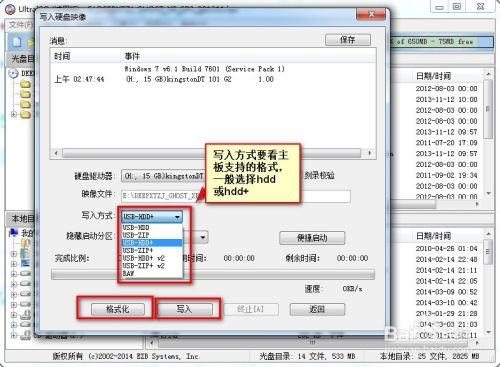
点击【写入】后需要等待一段时间,完成后拔掉U盘即可,此时再生龙的启动盘就制作完成了。
备份系统到U盘(Save disk image)
描述:逐步说明如何将第一块磁盘(sda)保存为第二块磁盘(sdb)上的映像。
启动 Clonezilla Live
从U盘启动,选择Clonezilla live (default settings),进入再生龙。
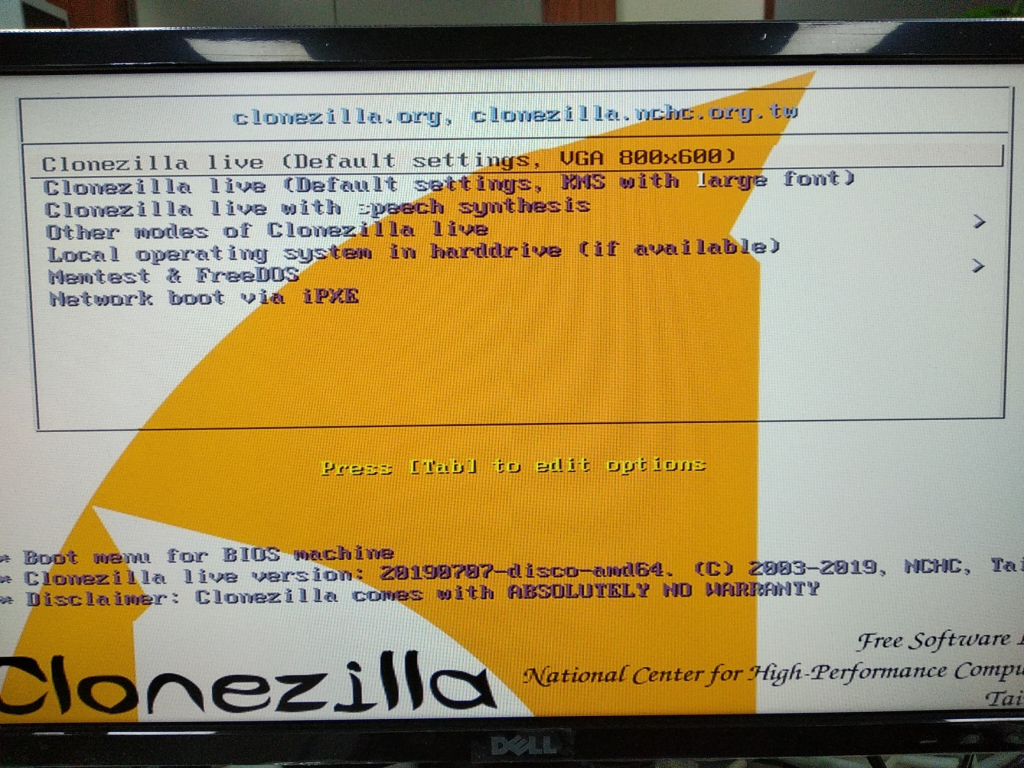
选择分辨率
在 Clonezilla Live 的启动菜单中选择800x600分辨率。

选择语言
选择语言设置。在使用语言菜单中选择zh_CN.UTF-8Chinese(Simplified)|简体中文。

选择键盘布局
选择键盘布局,不修改键盘映射。

开始 Clonezilla
选择Start_Clonezilla 使用再生龙选项。

选择“device-image”选项
进入 Clonezilla 后,选择device-image硬盘/分区[存到/来自]镜像文件选项。

选择“local_dev”选项
选择local_dev选项,将 sdb1 设为映像存储位置。

注意:如果要将备份的镜像存储到再生龙工具U盘或是准备恢复的镜像存储在再生龙工具U盘中,此时再生龙会提示如果你的镜像存储盘是U盘
请将U盘连接到主板上并且等待5 秒钟后按回车键,再生龙会挂载U盘如果存储镜像的存储盘是已经连接到主板上的硬盘,可以直接按回车键

选择映像存储位置
选择 sdb1 作为映像存储位置,然后选择“savedisk”选项。


选择“初学者模式”

选择备份/恢复的模式,这里菜单中有两种模式,”savedisk 存储本机硬盘为镜像文件”,此模式是将目标盘进行整盘;”saveparts 存储本机分区为镜像文件”,此模式是对目标盘的某个分区进行备份

输入映像名称和选择源磁盘
输入映像名称,并选择 sda 作为源磁盘。

保存磁盘映像
Clonezilla 正在将 sda 的磁盘映像保存到第二块磁盘 sdb1 的分区中。

选择压缩选项,在 Clonezilla 中保存磁盘映像时,可以选择压缩选项 -z1p(使用并行 gzip)或 -z9p(并行 zstd,速度更快且文件大小略小于 gzip):

选择是否检查源文件系统

选择保存映像后的模式,操作完成后,选择重启/关机/其他

按提示操作,按y继续
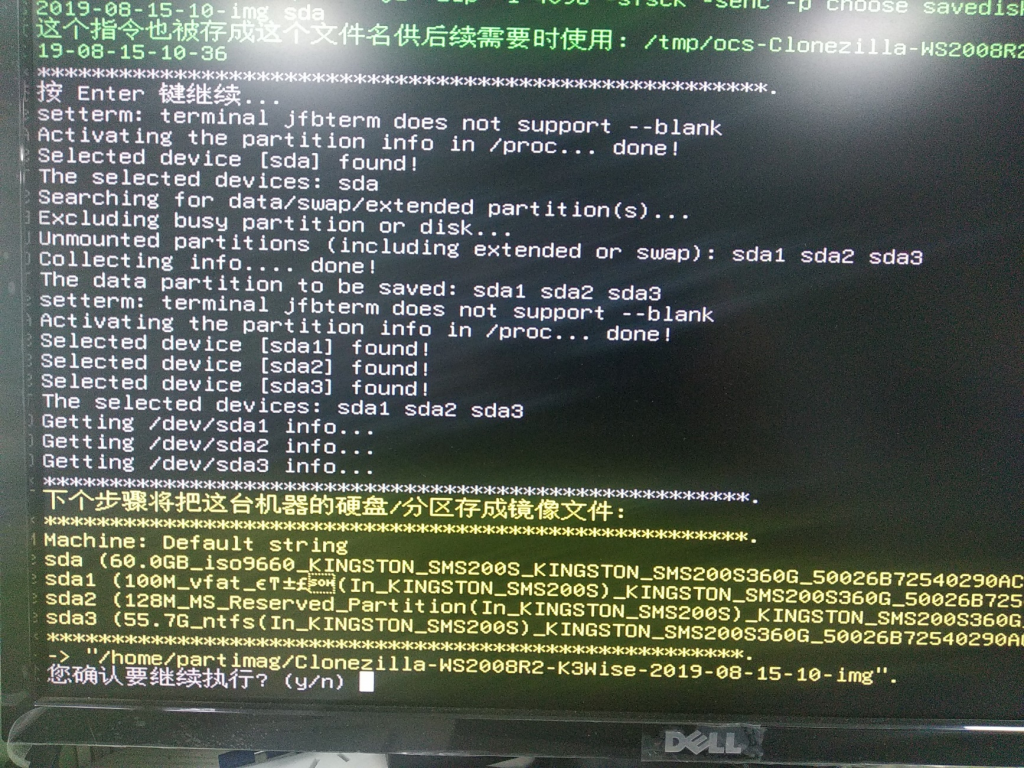
系统备份过程
系统备份过程
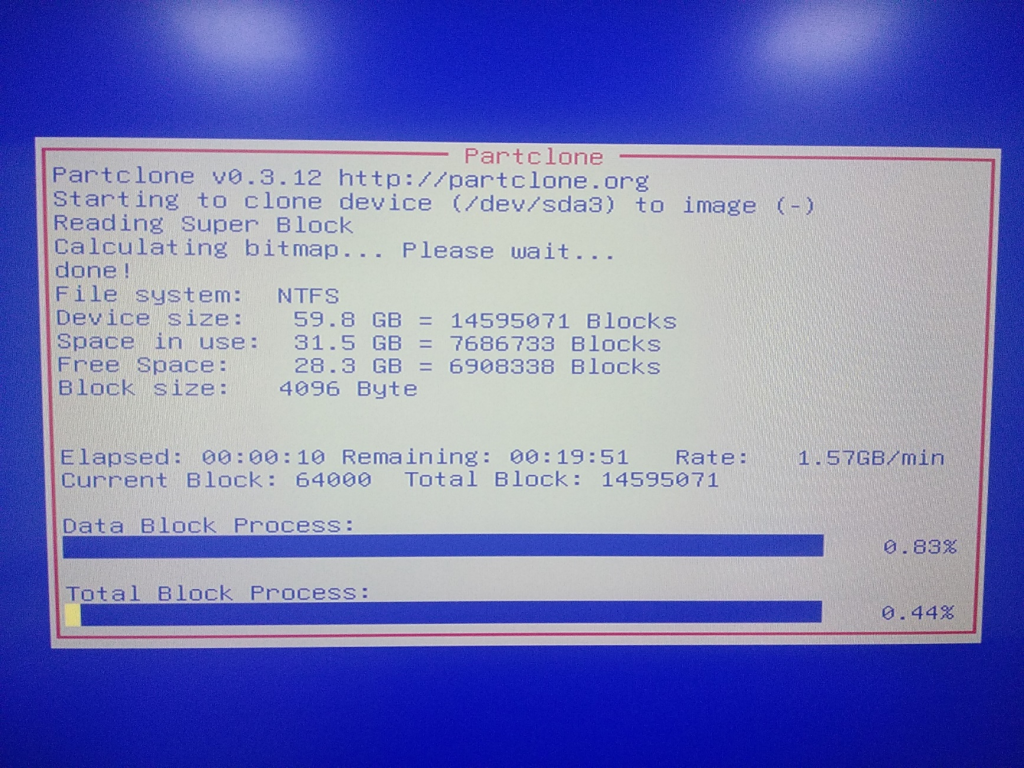
备份完成,按Enter键进行关机或重启
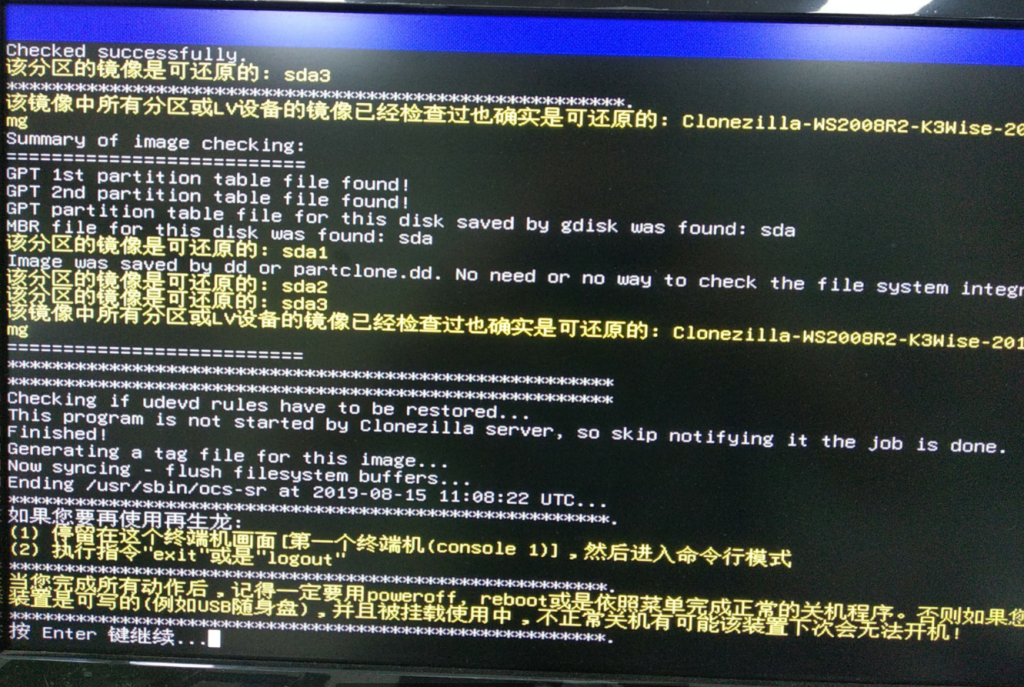
还原系统到硬盘
描述:逐步说明如何将第二块磁盘(sdb)上的映像恢复到第一块磁盘(sda)。
启动 Clonezilla Live
通过 Clonezilla Live 启动机器。
选择分辨率
在 Clonezilla Live 的启动菜单中选择 800x600 分辨率。
选择语言
选择语言设置。
选择键盘布局
选择键盘布局。
开始 Clonezilla
选择“开始 Clonezilla”选项。
选择“device-image”选项
进入 Clonezilla 后,选择“device-image”选项。
选择“local_dev”选项
选择“local_dev”选项,将 sdb1 设为映像存储位置。
选择映像存储位置
选择 sdb1 作为映像存储位置,然后选择“restoredisk”选项。


选择映像名称和目标磁盘
选择映像名称,并选择 sda 作为目标磁盘。

恢复磁盘映像
Clonezilla 正在将 sdb 上的磁盘映像恢复到 sda 上。